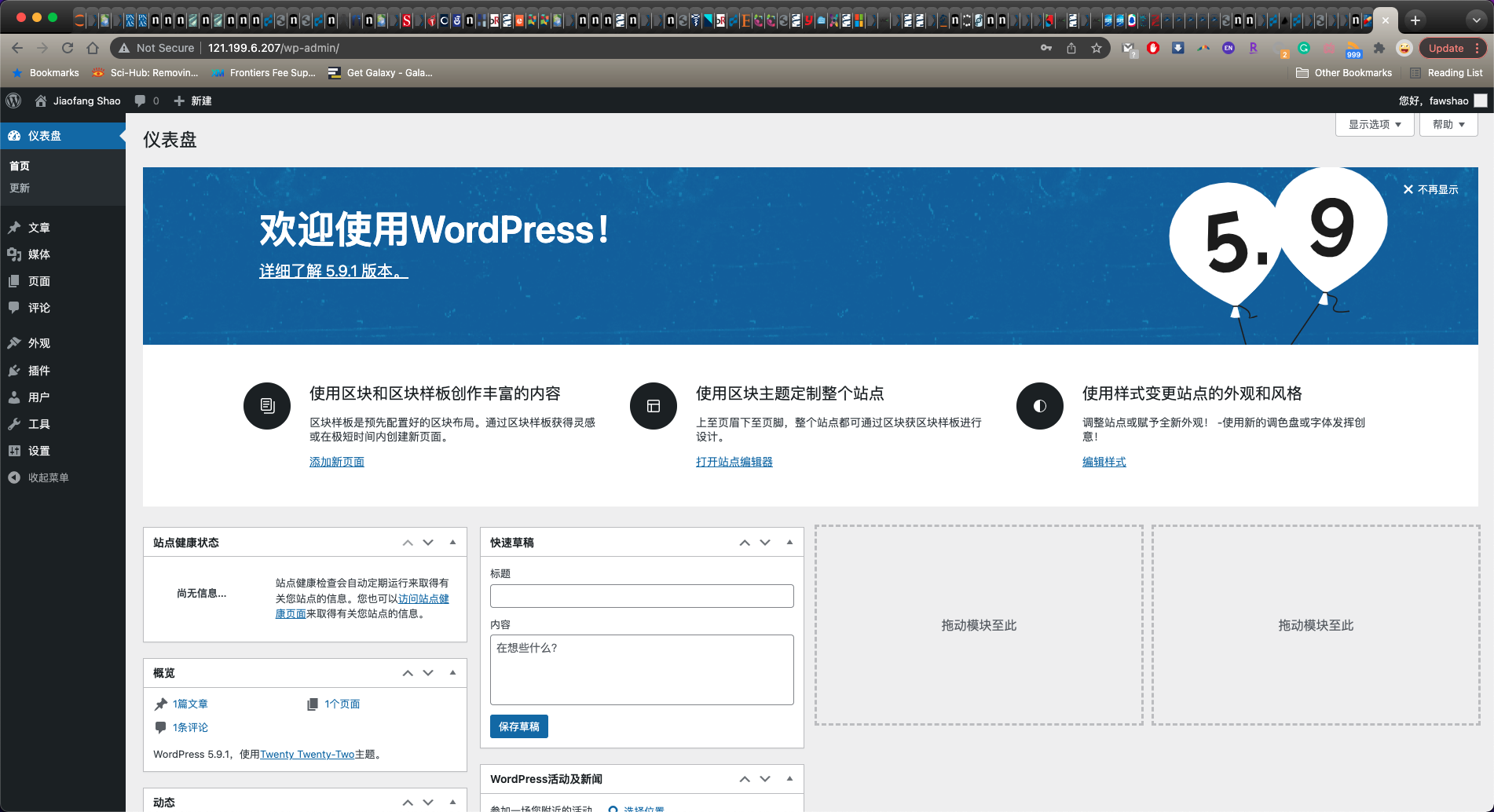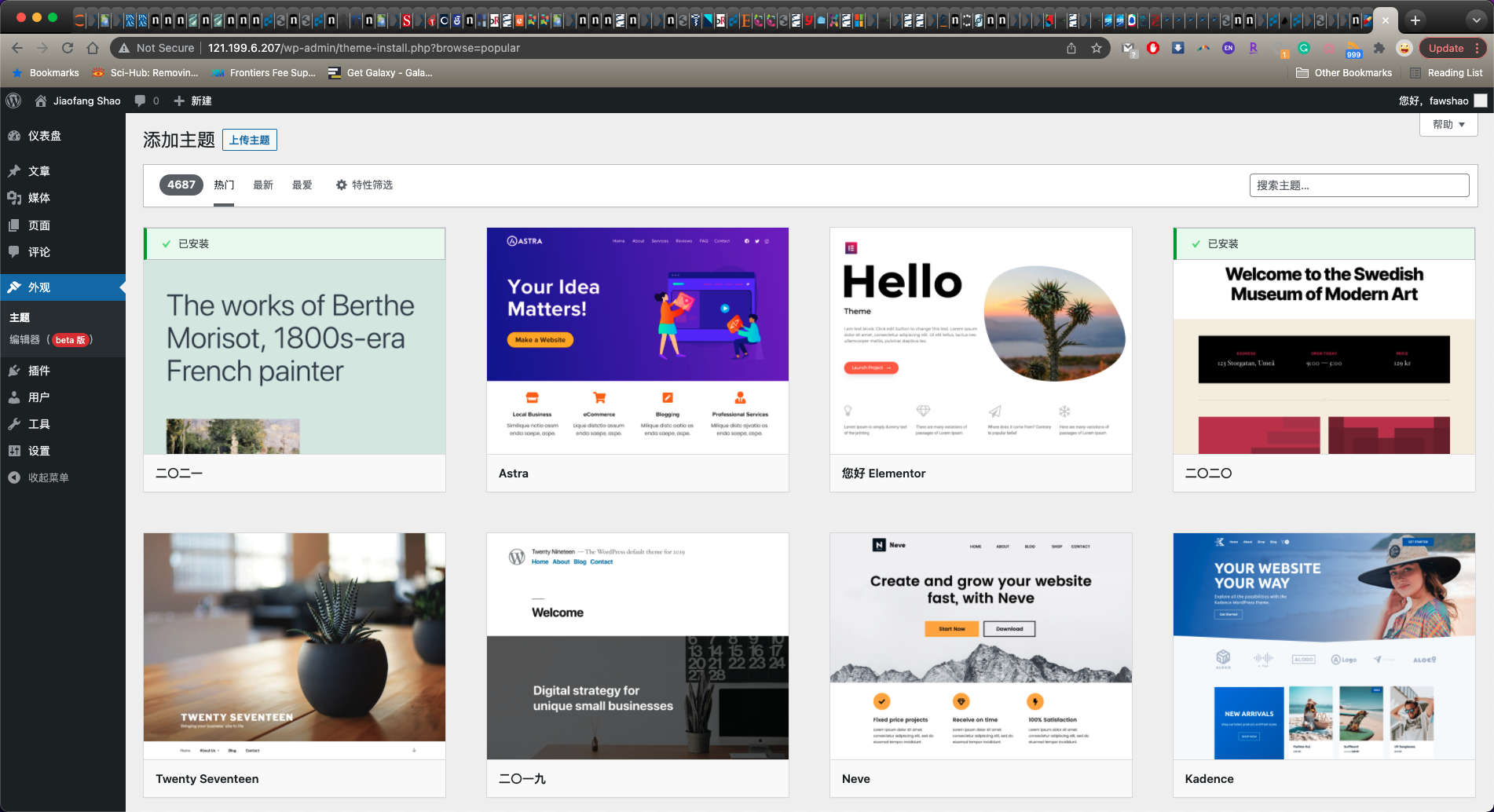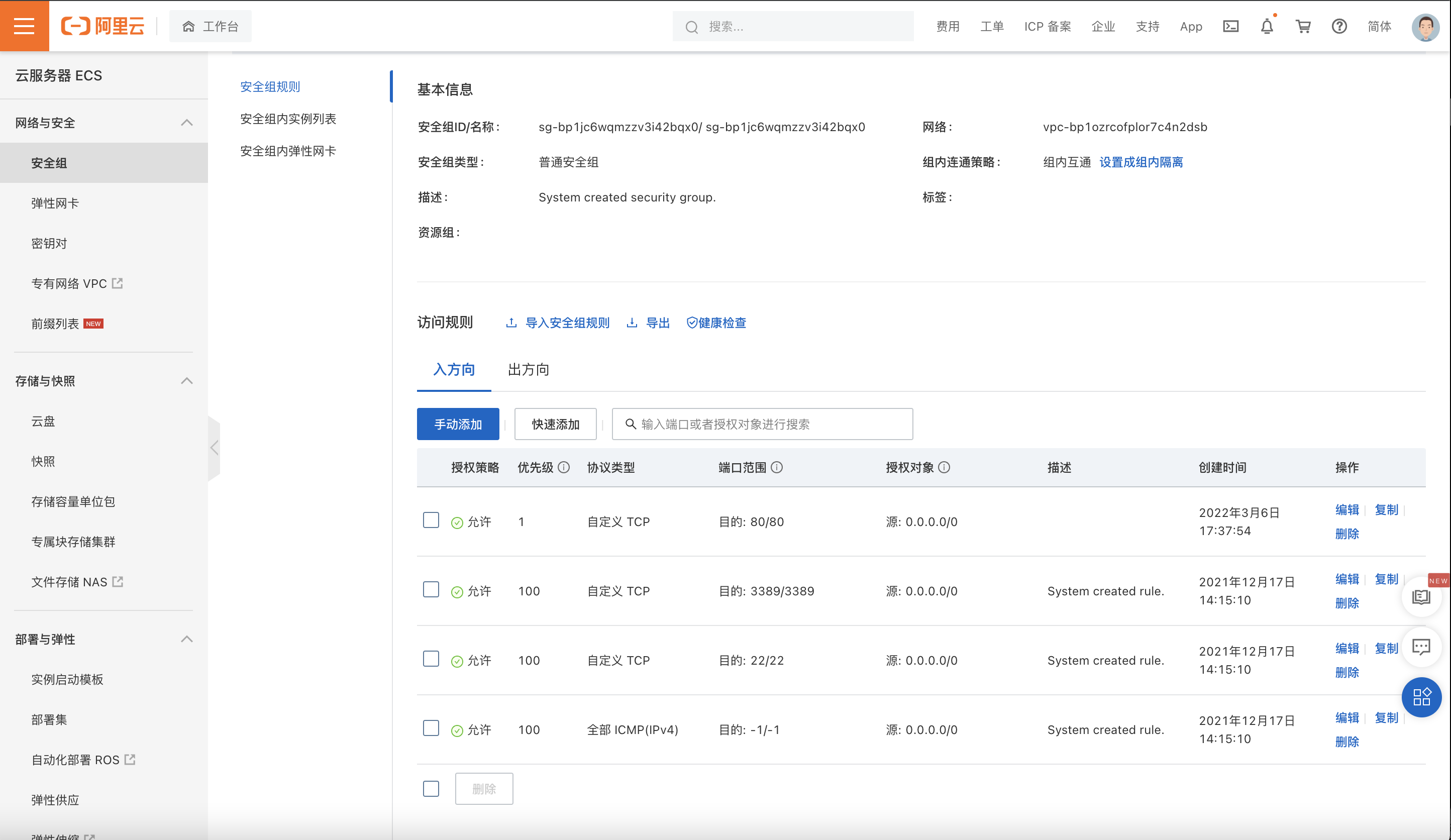
参考:https://ubuntu.com/tutorials/install-and-configure-wordpress
以下均为以root身份直接运行。先用apt更新一下包列表和已安装的包,然后安装apache2、mysql和php。
apt update
apt upgrade
apt install apache2 \
ghostscript \
libapache2-mod-php \
mysql-server \
php \
php-bcmath \
php-curl \
php-imagick \
php-intl \
php-json \
php-mbstring \
php-mysql \
php-xml \
php-zip这一步就是创建一个新的目录,用chown把它送给www-data用户,然后用curl下载wordpress压缩包并且直接解压到/srv/www目录里去,这之后会多出一个/srv/www/wordpress目录,里面包括wordpress的各种php文件们。
mkdir -p /srv/www
chown www-data: /srv/www
curl https://wordpress.org/latest.tar.gz | sudo -u www-data tar zx -C /srv/wwwvim /etc/apache2/sites-available/wordpress.conf内容为:
<VirtualHost *:80>
DocumentRoot /srv/www/wordpress
<Directory /srv/www/wordpress>
Options FollowSymLinks
AllowOverride Limit Options FileInfo
DirectoryIndex index.php
Require all granted
</Directory>
<Directory /srv/www/wordpress/wp-content>
Options FollowSymLinks
Require all granted
</Directory>
</VirtualHost>禁止原来的默认网站根目录,将WordPress目录设为默认的网站根目录
a2ensite wordpress
a2enmod rewrite
a2dissite 000-default
service apache2 reload
# systemctl reload apache2这一步主要是创建一个叫wordpress的数据库和一个叫wordpress@localhost的用户,记得给用户设个密码(此处用<your-password>代替)。然后把wordpress数据库的所有编辑权限授予给wordpress@localhost用户。退出就好了。
mysql -u root
$ mysql -u root
Welcome to the MySQL monitor. Commands end with ; or \g.
Your MySQL connection id is 7
Server version: 5.7.20-0ubuntu0.16.04.1 (Ubuntu)
Copyright (c) 2000, 2017, Oracle and/or its affiliates. All rights reserved.
Oracle is a registered trademark of Oracle Corporation and/or its
affiliates. Other names may be trademarks of their respective
owners.
Type 'help;' or '\h' for help. Type '\c' to clear the current input statement.
mysql> CREATE DATABASE wordpress;
Query OK, 1 row affected (0,00 sec)
mysql> CREATE USER wordpress@localhost IDENTIFIED BY '<your-password>';
Query OK, 1 row affected (0,00 sec)
mysql> GRANT SELECT,INSERT,UPDATE,DELETE,CREATE,DROP,ALTER
-> ON wordpress.*
-> TO wordpress@localhost;
Query OK, 1 row affected (0,00 sec)
mysql> FLUSH PRIVILEGES;
Query OK, 1 row affected (0,00 sec)
mysql> quit
Bye启动mysql
service mysql start编辑或修改/srv/www/wordpress/wp-config.php文件(注意把<your-password>替换成你在mysql里设置的真实的密码)。其实这一步就是把wp-config-sample.php复制成wp-config.php文件,然后把里面预设的三个信息改成真实的:数据库名字、用户名、用户密码。
sudo -u www-data cp /srv/www/wordpress/wp-config-sample.php /srv/www/wordpress/wp-config.php
sudo -u www-data sed -i 's/database_name_here/wordpress/' /srv/www/wordpress/wp-config.php
sudo -u www-data sed -i 's/username_here/wordpress/' /srv/www/wordpress/wp-config.php
sudo -u www-data sed -i 's/password_here/<your-password>/' /srv/www/wordpress/wp-config.phpsudo -u www-data vim /srv/www/wordpress/wp-config.php(可以先不执行)
修改如下内容:
define( 'AUTH_KEY', 'put your unique phrase here' );
define( 'SECURE_AUTH_KEY', 'put your unique phrase here' );
define( 'LOGGED_IN_KEY', 'put your unique phrase here' );
define( 'NONCE_KEY', 'put your unique phrase here' );
define( 'AUTH_SALT', 'put your unique phrase here' );
define( 'SECURE_AUTH_SALT', 'put your unique phrase here' );
define( 'LOGGED_IN_SALT', 'put your unique phrase here' );
define( 'NONCE_SALT', 'put your unique phrase here' );在云服务器控制台添加80端口到安全组
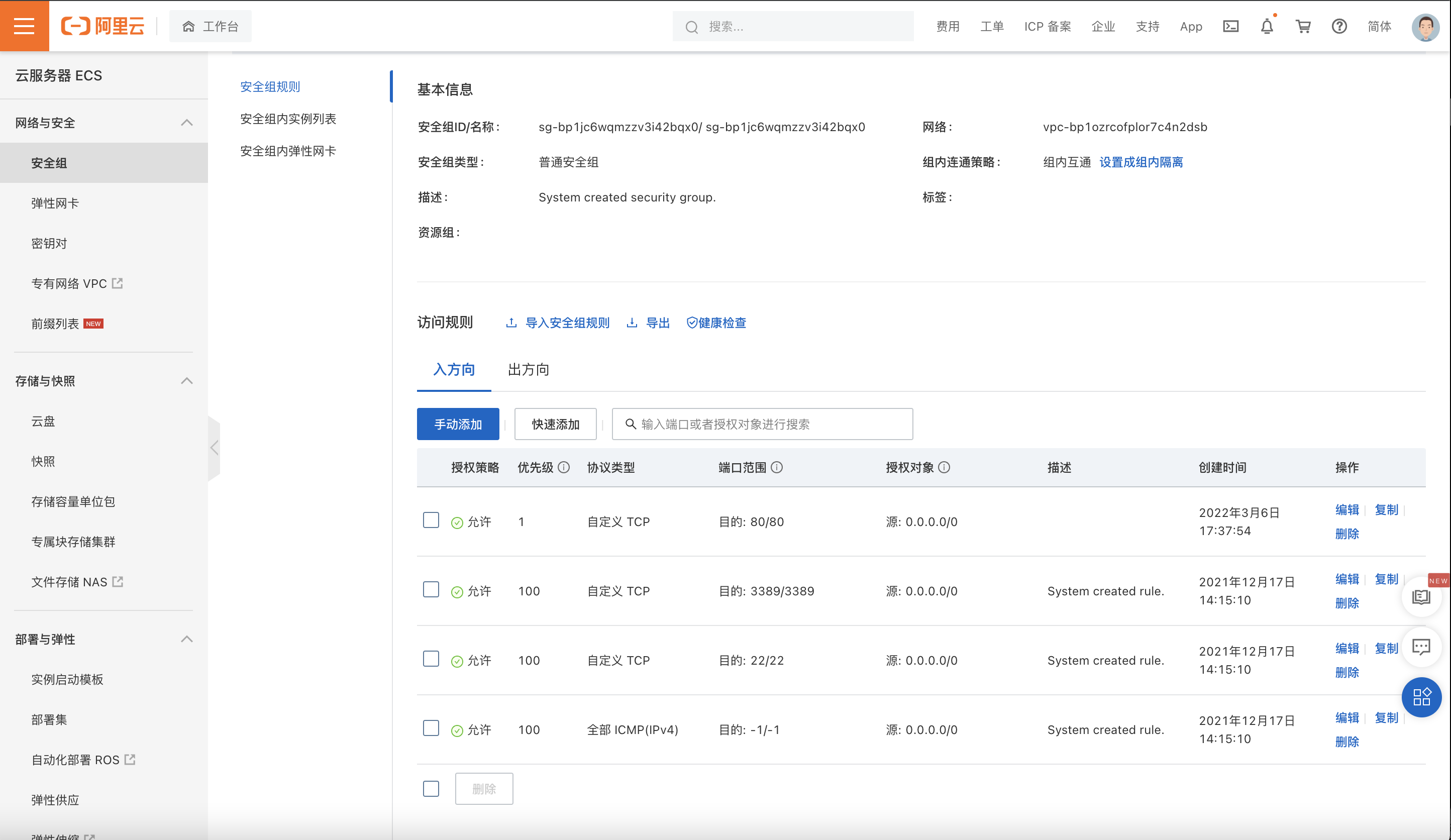
在浏览器访问主机ip可图形化配置

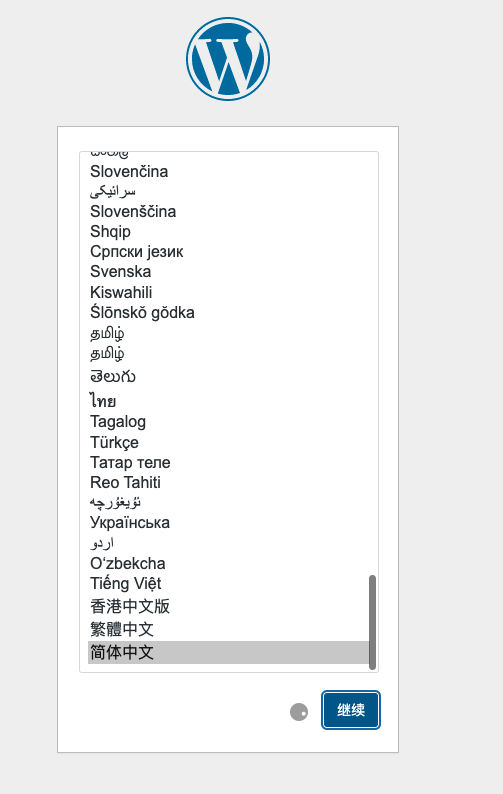
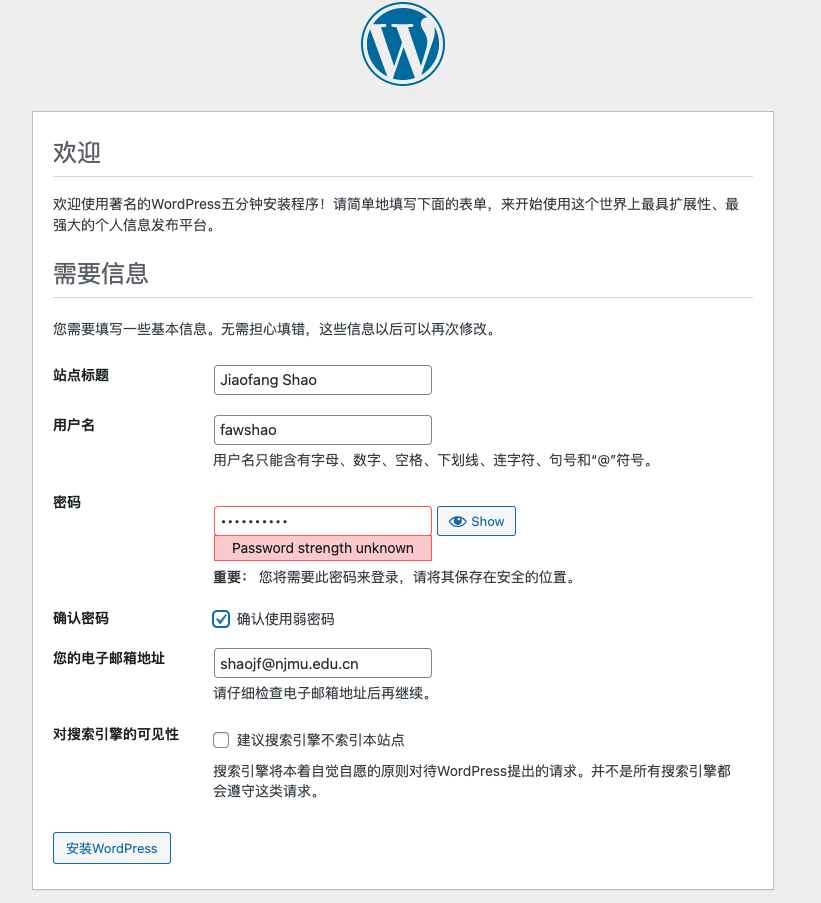
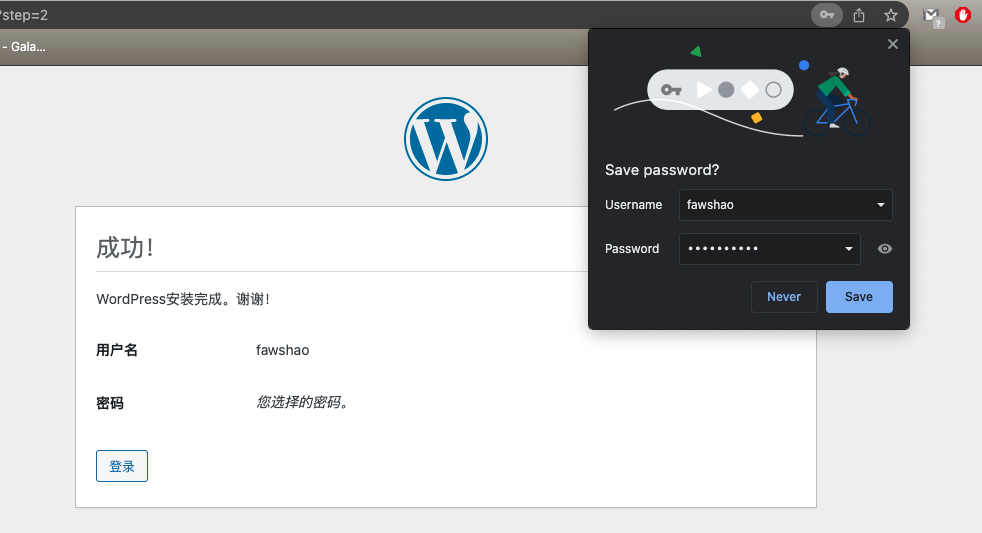
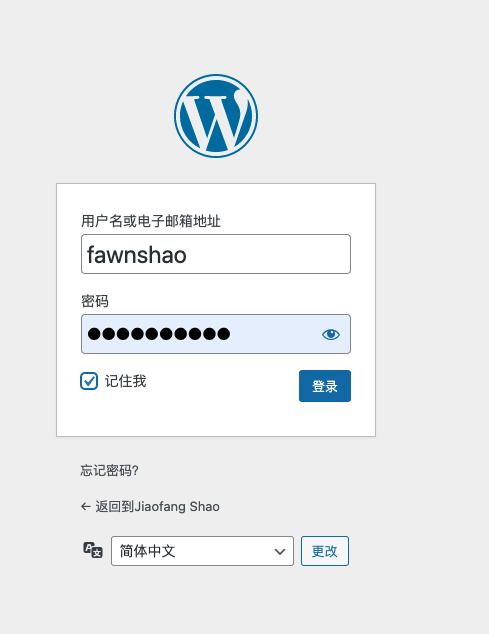
注意用设置好的电子邮箱登录